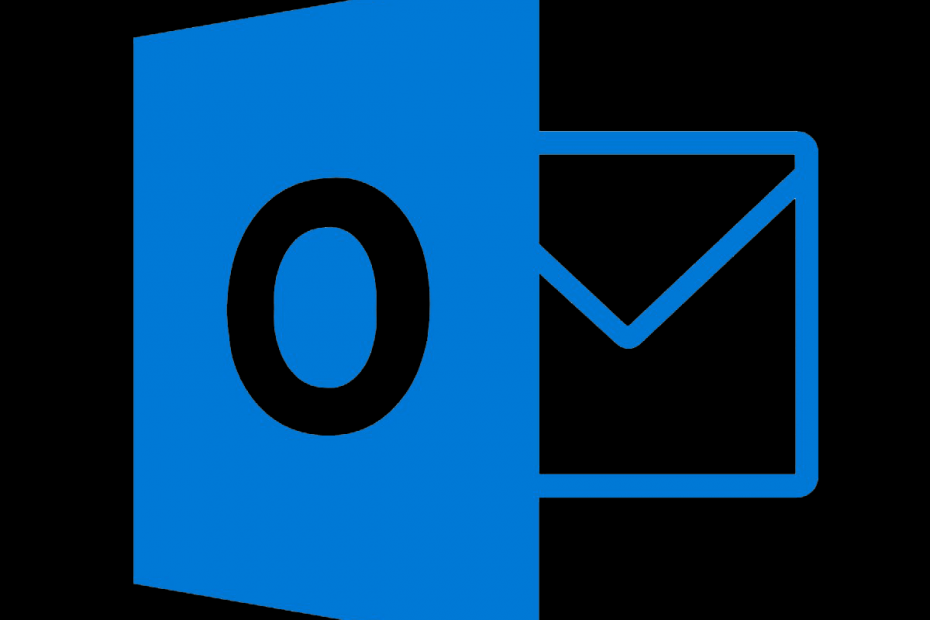
ეს პროგრამა გამოასწორებს კომპიუტერის ჩვეულებრივ შეცდომებს, დაგიცავთ ფაილების დაკარგვისგან, მავნე პროგრამებისგან, აპარატურის უკმარისობისგან და მაქსიმალურად შესრულდება თქვენი კომპიუტერი შეასწორეთ კომპიუტერის პრობლემები და ამოიღეთ ვირუსები ახლა 3 მარტივ ეტაპზე:
- ჩამოტვირთეთ Restoro PC Repair Tool რომელსაც გააჩნია დაპატენტებული ტექნოლოგიები (პატენტი ხელმისაწვდომია) აქ).
- დააჭირეთ დაიწყეთ სკანირება Windows– ის პრობლემების მოსაძებნად, რომლებიც შეიძლება კომპიუტერში პრობლემებს იწვევს.
- დააჭირეთ შეკეთება ყველა თქვენი კომპიუტერის უსაფრთხოებასა და მუშაობაზე გავლენის მოსაგვარებლად
- Restoro გადმოწერილია 0 მკითხველი ამ თვეში.
ეძებთ გზას Outlook- ის განაწილების სიის Gmail- ში ექსპორტისთვის? დროა გაირკვეს, თუ როგორ უნდა გავაკეთოთ ეს, რადგან იგივე ელ.ფოსტის მისამართების კოპირება და ჩასმა მუდმივად, სანამ ყველას არ მიიღებს თქვენს შეტყობინებას, არ არის პროდუქტიული.
Microsoft Outlook აქვს შესაძლებლობა შექმნას თქვენი ჯგუფიდან კონტაქტის ჯგუფი (ადრე ცნობილი როგორც დისტრიბუციის სია)
კონტაქტების სიადა მოხერხებულად შეინახეთ ეს სია კონტაქტების საქაღალდეში. ამის შემდეგ შეგიძლიათ გამოიყენოთ, რომ იგივე ელ.ფოსტა გაგზავნოთ მრავალჯერადი ადამიანისთვის - პროექტის გუნდი, თქვენი კოლეგები ან უბრალოდ მეგობრების ჯგუფი.Gmail- ის კონტაქტების მენეჯერს არ შეუძლია განაწილების ჯგუფების იმპორტი Outlook კონტაქტებიდან, მაგრამ შეგიძლიათ დააყენოთ ელ.ფოსტის განაწილების სხვა სია, რომელსაც იყენებთ ნებისმიერიდან ელ.ფოსტის კლიენტი. ამ გზით თქვენ დარწმუნდებით, რომ ყველა დარჩება კომუნიკაციის პროცესში.
გახსოვდეთ, რომ თქვენი Outlook დისტრიბუციის სიის ექსპორტი Gmail- ში არის ოთხი ეტაპი. ნუ მოგერიდებათ ყველა ინსტრუქციის საფუძვლიანად წაკითხვა ამ მითითებების გამოყენებამდე.
როგორ შემიძლია ექსპორტის გატანა Outlook Distribution List- ში Gmail- ში?
1. შეინახეთ Outlook განაწილების სია, როგორც ტექსტური ფაილი
- ღია მსოფლმხედველობა.
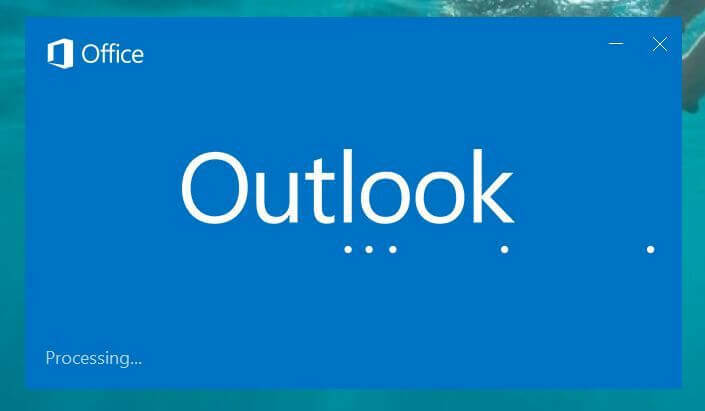
- დაათვალიერეთ აქ კონტაქტები.
- Გააღე განაწილების სია გადასაადგილებლად Gmail.
- Წადი ფაილი> შენახვა როგორც.
- შეინახეთ როგორცტექსტი ფაილი. შეარჩიეთ ხელმისაწვდომი კომპიუტერი თქვენს კომპიუტერში, რომ დროებით შეინახოთ ფაილი.
2. გახსენით ტექსტური ფაილი Microsoft Excel- ში
- გაშვება Microsoft Excel.
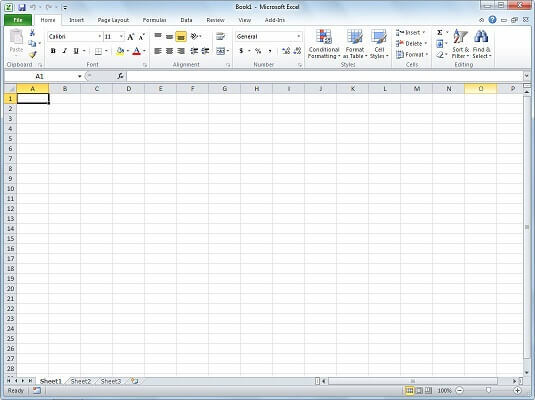
- გახსენით შენახული ფაილი.
- ახლა, დარწმუნდით ტიპის ფაილები მითითებულია Ყველა ფაილიან ტექსტური ფაილები.
- შერჩევა.ტექსტი ფაილი შექმნილია ადრე იწყება ტექსტის იმპორტის ოსტატი.
- აქ, მიიღეთ ყველა ნაგულისხმევი იმპორტის პროცესის დასასრულებლად.
- დარწმუნდით პირველი სვეტი აქვს გვარი, შემდეგი სვეტი აქვს სახელი, და მესამე აქვს ელექტრონული მისამართი.
- ჩადეთ ა მწკრივი ზემოთ მოცემული მონაცემები.
- იქ ჩადეთ ეს ეტიკეტები: გვარი, სახელი, ელექტრონული მისამართი.
3. შეინახეთ Excel ფაილი CSV ფაილის სახით
- Დააკლიკეთ ფაილი> შენახვა როგორც.
- დარწმუნდით, რომ შეინახეთ როგორც ტიპი: CSV (მძიმით შემოხაზული).
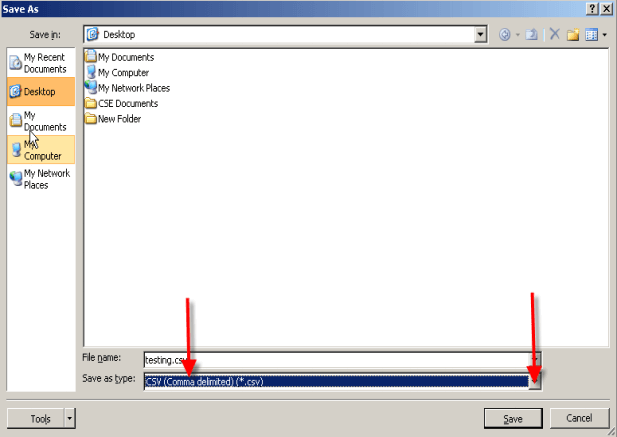
- დაარქვით თქვენს ფაილს.
- თუ მოთხოვნა მიიღეთ, დააჭირეთ ღილაკს დიახ იმის დასადასტურებლად, რომ გსურთ შეინახოთ Excel ფაილი .csv ფორმატში და შეავსოთ ექსპორტი.
ასევე დაინტერესებული ხართ Outlook ელ.ფოსტის ექსპორტში Excel ცხრილში? გაეცანით ამ სახელმძღვანელოს და გაიგეთ როგორ უნდა გააკეთოთ ეს.
4. იმპორტირება CVS ფაილები Gmail- ში
- Გახსენი შენი Gmail ანგარიში.
- შემდეგ, დაათვალიერე აქ კონტაქტების გვერდი.
- აირჩიეთ იმპორტის ბმული მარცხენა სვეტიდან კონტაქტების სია.
- აირჩიეთ Აირჩიეთ ფაილი ზე იმპორტი კონტაქტების ფანჯარაში.
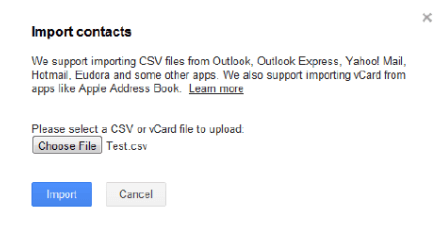
- გადადით თქვენსკენ.CSV ფაილი და დააჭირეთ იმპორტი.
- დასრულების შემდეგ, ა შემაჯამებელი გამოჩნდება. ახლა, ამ ჯგუფის გამოყენება შეიძლება ისევე, როგორც ნებისმიერი კონტაქტი.
ზოგიერთ ადამიანს სურს პირადად მიმართოს მას და არ ჰგონია უზარმაზარ ჯგუფში მოხვედრის იდეა. არ ინერვიულო ამაზე. პერსონალური ელ.ფოსტა მთელი ჯგუფისთვის წყვეტს პრობლემას, ასე რომ, უარს ნუ იტყვით თქვენი Outlook Distribution List- ის Gmail- ში ექსპორტზე.
თუ თქვენ გაქვთ რაიმე სხვა წინადადება ან კითხვა, ნუ დააყოვნებთ დატოვოთ ისინი კომენტარების განყოფილებაში.
წაიკითხეთ შემდეგი:
- როგორ მივიღოთ წვდომა Gmail- სა და Google Drive- ზე პირდაპირ Outlook- ზე
- იმპორტი Outlook Express ფოსტა Outlook 2010- ში
- როგორ შევქმნათ გამოკითხვები რეალურ დროში Outlook- სა და Outlook.com- ში
 კიდევ გაქვთ პრობლემები?შეასწორეთ ისინი ამ ინსტრუმენტის საშუალებით:
კიდევ გაქვთ პრობლემები?შეასწორეთ ისინი ამ ინსტრუმენტის საშუალებით:
- ჩამოტვირთეთ ეს PC სარემონტო ინსტრუმენტი TrustPilot.com– ზე შესანიშნავია (ჩამოტვირთვა იწყება ამ გვერდზე).
- დააჭირეთ დაიწყეთ სკანირება Windows– ის პრობლემების მოსაძებნად, რომლებიც შეიძლება კომპიუტერში პრობლემებს იწვევს.
- დააჭირეთ შეკეთება ყველა დაპატენტებულ ტექნოლოგიებთან დაკავშირებული პრობლემების გადასაჭრელად (ექსკლუზიური ფასდაკლება ჩვენი მკითხველებისთვის).
Restoro გადმოწერილია 0 მკითხველი ამ თვეში.

![[გადაჭრა] თქვენი Gmail ანგარიშის პარამეტრები მოძველებულია](/f/81386ac4affe45b32c6b61eb395367b7.jpg?width=300&height=460)
